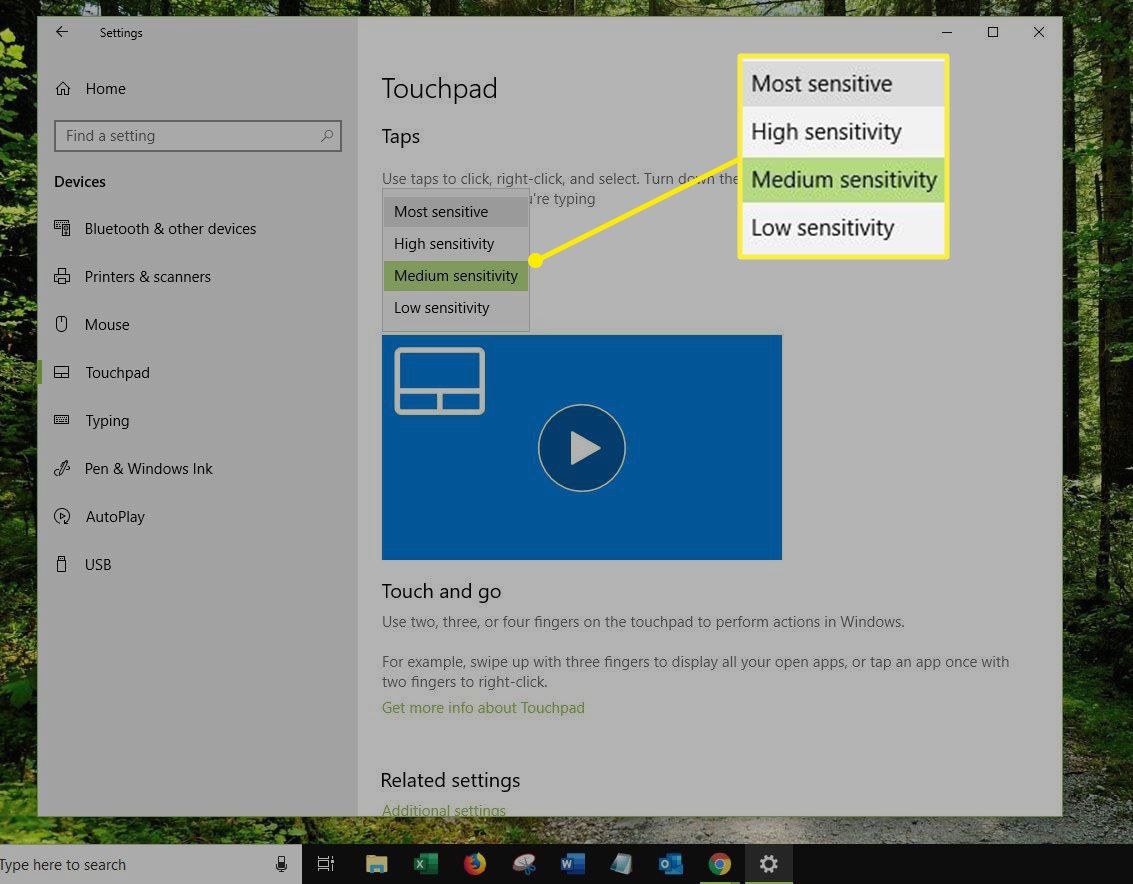Kosketuslevyeleet ovat kätevä tapa suorittaa tehtäviä nopeasti Windows 10 -kannettavissa tietokoneissa sormillasi ja yhteensopivalla kosketuslevyllä. Windows 10:n kosketuslevyeleet ovat monipuolisia, ja niitä voidaan käyttää sovellusten välillä vaihtamiseen, Microsoft Edgen selaushistorian selailuun, sisällön selaamiseen ja Cortanan hakuihin. Kosketuslevy voi myös korvata perinteisen tietokoneen hiiren eleillä, jotka voivat napsauttaa kohdistinta sanojen tai esineiden päällä ja jäljitellä hiiren kakkospainikkeen toimintoa.
Suositut Windows 10:n kosketuslevyn eleet
Windows 10 -kannettavien ja -tietokoneiden kosketuslevy pystyy tarjoamaan yllättävän paljon toimintoja. Tässä on joitain käteviä eleitä, jotka voivat muuttaa tapaa, jolla käytät Windows 10:tä.
- hiiren kursori: Tämä on yksinkertaisin Windows 10 -ele, jonka avulla voit käyttää kosketuslevyä tietokoneen hiirenä. Siirrä kohdistinta näytöllä vetämällä yhtä sormea kosketuslevyn poikki ja toista hiiren napsautus napauttamalla kerran. Tästä voi olla hyötyä, kun olet matkoilla etkä pääse käyttämään hiirtäsi lentokentällä tai kahvilassa.
- Kaksoisnapsauta hiirellä: Napauta kahdesti nopeasti jäljitelläksesi kaksoisnapsautusta hiirellä. Tätä voidaan käyttää videopeleissä ja koko sanan tai kappaleen korostamiseen verkkosivulla tai asiakirjassa.
Jos sinulla on ongelmia kaksoisnapsautuksessa, säädä hiiren ja ohjauslevyn nopeusasetuksia.
- Vieritä pysty- ja vaakasuunnassa: Aseta kaksi sormea kosketuslevylle samanaikaisesti ja vedä niitä ylös ja alas tai vasemmalle ja oikealle samaan suuntaan. Tätä elettä voidaan käyttää verkkosivuston tai asiakirjan sisällön selaamiseen. Sitä voidaan käyttää myös sovellusten ja Windows 10 -käyttöjärjestelmän selaamiseen sovellusluettelossa, Käynnistä-valikossa ja muissa.
- Napsauta hiiren oikealla painikkeella: Napauta kosketuslevyä kerran kahdella sormella, jäljittelee hiiren oikeaa napsautusta. Tämä toimii useissa sovelluksissa ja muualla Windows 10 -käyttöjärjestelmässä. Käytät tätä pääasiassa valikoiden avaamiseen lisätoimintoja tai asetuksia varten.
- Näytä avoimet sovellukset: Pyyhkäisemällä ylös kosketuslevyllä kolmella sormella kaikki avoimet Windows 10 -sovellukset tulevat näkyviin näytön yläreunaan.
- Siirry työpöydälle: Pienennä kaikki sovellukset ja palaa työpöydälle vetämällä nopeasti kolmea sormea itseäsi kohti kosketuslevyllä.
Pyyhkäiseminen ylös kolmella sormella alaspäin kolmella sormella pyyhkäisemisen jälkeen ja työpöydälle siirtyminen kääntää viimeisen eleen, poistuu työpöydältä ja palaa viimeksi avoinna olevaan sovellukseen.
- Vaihda sovellusta: Pyyhkäise vasemmalle tai oikealle kolmella sormella vaihtaaksesi avointen sovellusten välillä.
- Avaa Windowsin toimintakeskus: Napauta kerran neljällä sormella.
- Avaa Cortana: Avaa Windows 10 -digitaaliavustaja napauttamalla kerran kolmella sormella.
Alueilla, joilla Cortanaa ei ole täysin optimoitu, tämä ele toimii kuin neljän sormen napautus, joka avaa toimintakeskuksen.
- Vaihda virtuaalisia työpöytiä: Pyyhkäise vasemmalle tai oikealle neljällä sormella vaihtaaksesi avoinna olevien virtuaalisten työasemien välillä.
Lähennä ja loitonna Windows 10:ssä
Hyödyllinen kosketuslevyele Windows 10:ssä on kahden sormen zoomausele. Sinun tarvitsee vain asettaa kaksi sormea ohjauslevylle samanaikaisesti ja levittää ne erilleen tai nipistää niitä yhteen lähentääksesi ja loitontaaksesi vastaavasti. Zoomausele toimii useimmissa tärkeimmissä sovelluksissa ja verkkoselaimissa.
Microsoft Edge -eleet
Edge on Microsoftin Internet-selain, joka korvasi Internet Explorerin. Se on myös oletusselain useimmissa uusissa Windows 10 -tietokoneissa, kannettavissa tietokoneissa ja tableteissa. Edge tukee useita kosketuslevyeleitä, jotka lisäävät verkkoselauskokemukseen lisätoimintoja. Tässä on joitain kosketuslevyeleitä, joita kannattaa kokeilla Microsoft Edgeä käytettäessä.
- Taaksepäin ja eteenpäin: Kun olet selannut eri verkkosivuja, pyyhkäise oikealle kahdella sormella palataksesi viimeksi vieraillulle verkkosivustolle. Pyyhkäise vasemmalle kahdella sormella siirtyäksesi pidemmälle selaushistoriassasi ja palataksesi viimeksi lukemallesi verkkosivulle.
- Zoomaus: Lähennä verkkosivun sisältöä siirtämällä kahta sormea lähemmäs tai kauemmas toisistaan.
- Oikealla painikkeella: Napauta kerran kahdella sormella avataksesi hiiren kakkospainikkeen valikon kuvien tallentamista ja linkkien kopioimista varten.
- Rooli: Liu’uta kahta sormea ylös ja alas selataksesi verkkosisältöä samalla tavalla kuin käyttäisit hiiren rullaa tai käyttämällä perinteistä vierityspalkkia verkkosivujen oikealla puolella.
Vieritys kahdella sormella ei toimi?
On kaksi tärkeintä syytä, miksi kahden sormen vieritysele ei ehkä toimi oikein.
- Sormesi liikkuvat erilleen. Kun teet tämän eleen, sormiesi tulee pysyä samalla etäisyydellä toisistaan koko kahden sormen liukumatkan ajan. Jos ne ovat kauempana toisistaan tai lähentyvät toisiaan, Windows 10 tunnistaa sen sijaan zoomauseleen.
- Ohjainpäivitys vaaditaan.
Mukauta Windows 10 -eleasetuksia
Näin voit säätää Windows 10:n kosketuslevyeleiden herkkyystasoa.
-
Mene toimielimet in Aloittaa valikosta. Avaa Asetukset napauttamalla kerran neljällä sormella kosketuslevyä ja napsauttamalla Kaikki asetukset toimintakeskuksesta.
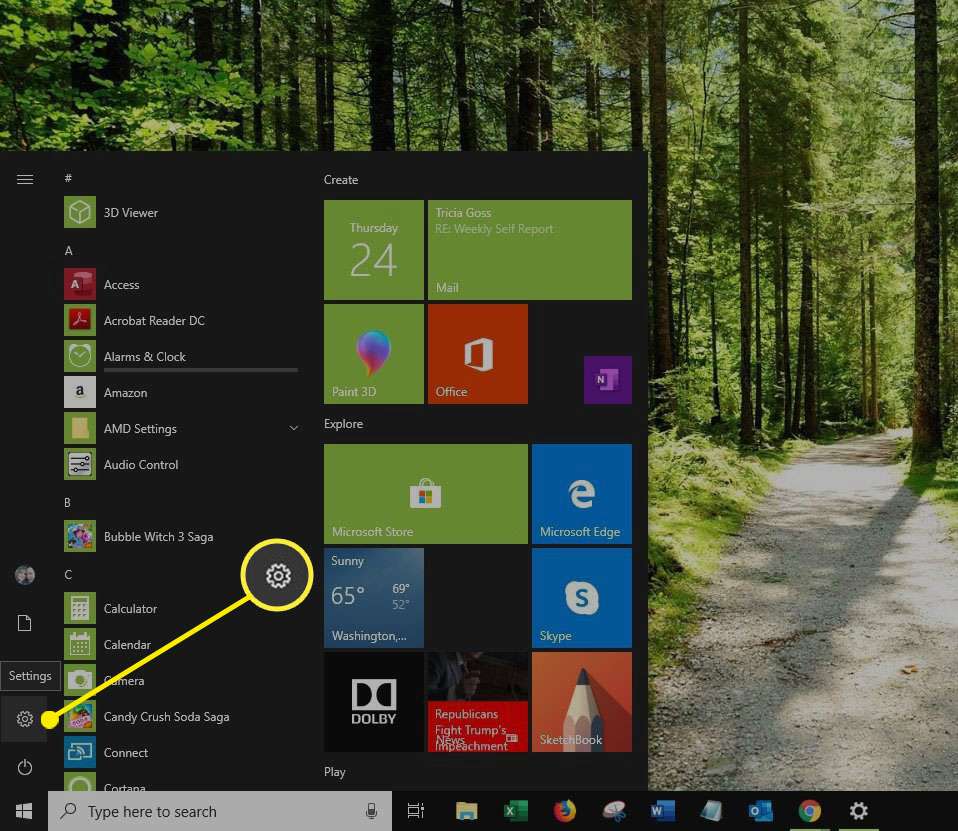
-
Valitse Laitteet Windowsin asetuksissa.

-
Valitse kosketuslevy vasemmassa ruudussa.
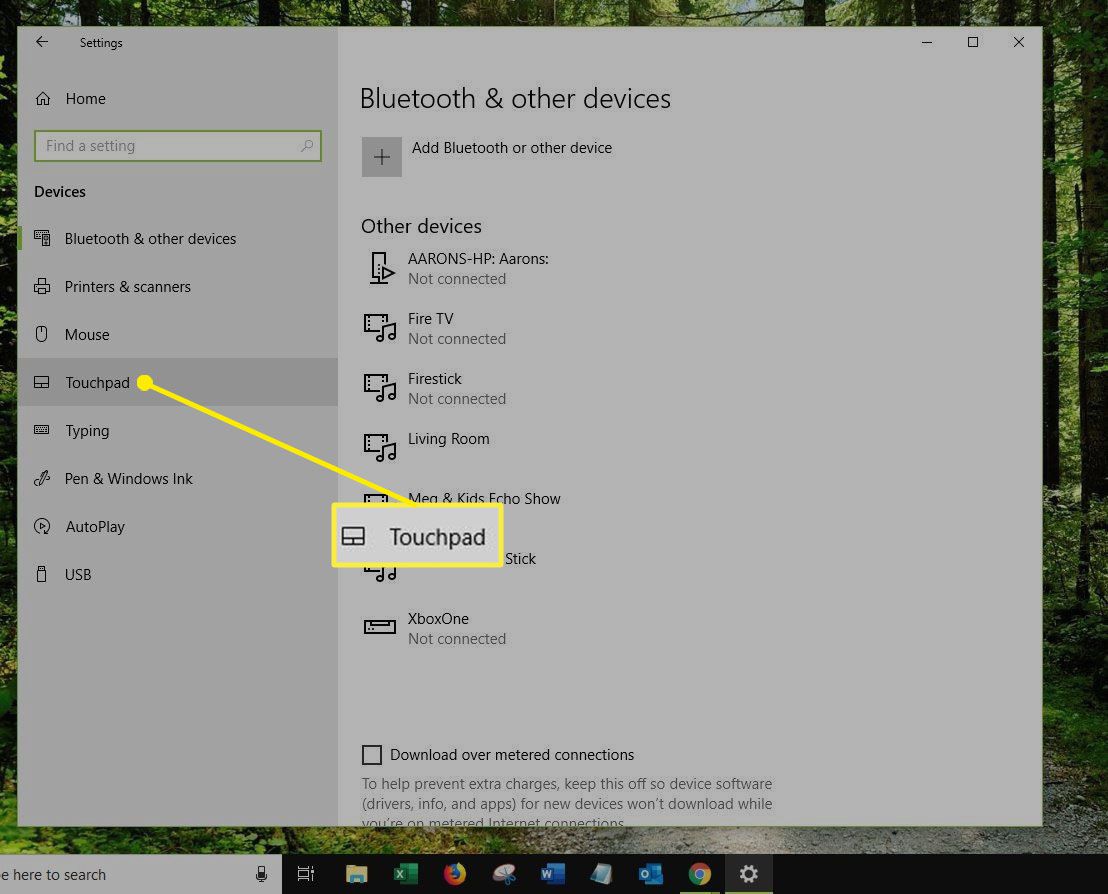
-
Valitse taso Kosketuslevyn herkkyys pudotusvalikosta.